Daftar isi
KONTEN HALAMAN:
- Pembahasan Menyeluruh Tentang Perangkat Penyimpanan SanDisk
- Mengapa Memungkinkan untuk Memulihkan Data SanDisk?
- 5 Perangkat Lunak Pemulihan Sandisk Terbaik
- Cara Memulihkan Data dengan Sandisk Data Recovery Software
Apakah Anda sedang mencari metode yang bisa diandalkan untuk memulihkan data yang hilang dari SanDisk? Perangkat lunak pemulihan data SanDisk profesional dapat menyelamatkan data Anda sekarang juga.
"Kemarin, saya tidak sengaja memformat kartu MicroSD SanDisk Ultra 32GB Kelas 10, dan ratusan file gambar dan video di dalamnya hilang. Apakah Anda memiliki perangkat lunak pemulihan kartu memori SanDisk yang diformat untuk direkomendasikan kepada saya?"
Tinjauan - Pembahasan Menyeluruh Tentang Perangkat Penyimpanan SanDisk
SanDisk adalah sebuah perusahaan multinasional Amerika yang merancang dan memproduksi kartu SD, USB flashdisk, dan produk lainnya. Untuk media penyimpanan, kartu memori SanDisk biasanya menggunakan memori flash yang dikemas dalam bentuk standar. Format ini awalnya ditentukan dan diproduksi oleh SanDisk pada tahun 1994. Format fisik itulah yang hingga saat ini digunakan untuk berbagai perangkat, seperti kamera, DSLR, camcorder, pemutar musik, dan masih banyak lagi.
Mengapa Memungkinkan untuk Memulihkan Data SanDisk?
Biasanya, kehilangan data bisa terjadi karena penghapusan, pemformatan, kesalahan RAW, atau Anda pernah mengalami kehilangan foto atau data lain di kartu memori Sandisk atau USB flashdisk. Kemudian, Anda mungkin bertanya apakah pemulihan SanDisk memungkinkan untuk mengembalikan file Anda.
Tentu saja jawabannya, ya! Jika file hilang karena kecelakaan yang tidak terduga, file tersebut tidak akan dihapus secara permanen. Sistem hanya menghapus entri ke file, dan menandai area kartu memori atau USB flashdisk ini sebagai area yang siap untuk diisi oleh file baru.
5 Perangkat Lunak Pemulihan Sandisk Terbaik untuk Flashdisk / Kartu SD / HDD
Dalam hal ini, Anda dapat berhenti menggunakan kartu SD atau USB Sandisk. Kemudian, gunakan program pemulihan data hard disk SanDisk yang andal untuk mendapatkan kembali data Anda. Lihat dan pelajari 5 perangkat lunak pemulihan data SanDisk terbaik, dan baca dengan seksama detailnya di bawah ini:
| Nama Produk | Recover My Files | Recuva | Disk Drill | Stellar Data Recovery | EaseUS Data Recovery Wizard |
| Waktu Pemindaian | 1 jam | > 1 jam | > 1 jam | 37 menit | 27 menit |
| File Ditemukan | 321,297 file | 111,213 file | 2,254 file | 414,170 file | 784,741 file |
| Ukuran file | 13.80GB | tidak ada ukuran yang ditampilkan | 1.92GB | 19.84GB | 38.53GB |
1. EaseUS Data Recovery Wizard
Di sini, kami ingin merekomendasikan perangkat lunak & pemulihan data profesional - EaseUS Data Recovery Wizard. Perangkat ini mendukung pengambilan data dari berbagai perangkat penyimpanan. Alat ini sepenuhnya kompatibel dengan semua Windows 10/8/7 dan Anda tidak perlu memiliki keahlian teknis atau pengalaman khusus untuk dapat menggunakan perangkat ini.
Perangkat lunak pemulihan file ini memiliki banyak keunggulan sebagai berikut:
01 Merek yang Didukung:
Memulihkan data dari SanDisk Standard / Ultra / Extreme / Extreme Pro, Lexar, Sony, PNY, Transcend, Samsung, dan lainnya. (Hampir semua merek)
02 Jenis File yang Didukung:
Memulihkan semua jenis file yang hilang: foto, dokumen, video, audio, email, file terkompresi, dan lain sebagainya. (Lebih dari 1000 jenis jenis file)
03 Situasi yang Didukung:
Pemulihan file yang terhapus secara tidak sengaja, pemulihan yang diformat, pemulihan recycle bin yang dikosongkan, pemulihan partisi yang hilang, pemulihan serangan virus, pemulihan kerusakan OS, pemulihan partisi RAW, dan banyak lagi.
04 Perangkat yang Didukung:
Mengembalikan data dari PC / laptop, USB flashdisk, HDD, SSD, hard disk eksternal, camcorder, kartu CF, kartu SD, RAID, kartu Micro, dan banyak lagi.
2. Stellar Data Recovery
Stellar Data Recovery adalah perangkat lunak pemulihan data yang komprehensif. Alat ini memiliki kemampuan untuk membatalkan penghapusan foto dan media yang tampaknya hilang dari kartu memori yang rusak, memulihkan berbagai format file video dan audio yang disimpan di hard disk, dan mampu untuk membuat gambar dari seluruh perangkat penyimpanan, sehingga data yang ditempatkan di sektor aman yang tersisa dapat disimpan. Selain itu perangkat ini juga mendukung pemulihan file RAW.
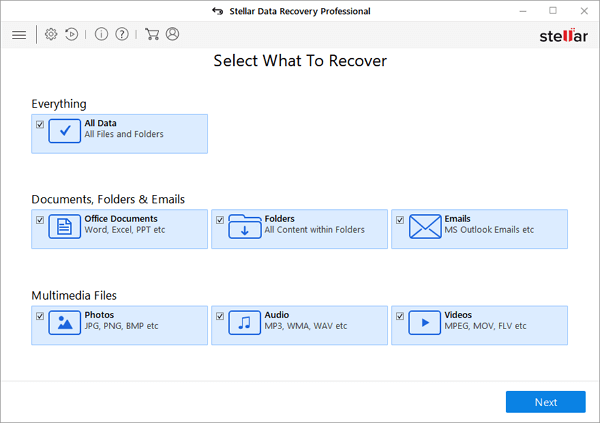
3. Recuva
Pernahkah Anda secara tidak sengaja menghapus file penting atau file hilang setelah komputer crash? Jangan khawatir - Recuva dapat memulihkan file dari komputer Windows Anda, recycle bin, kartu kamera digital, atau pemutar MP3! Dari pemulihan kartu SD hingga pemulihan data flashdisk SanDisk, semuanya sudah dicoba dan di uji pada perangkat pemulihan data Recuva.
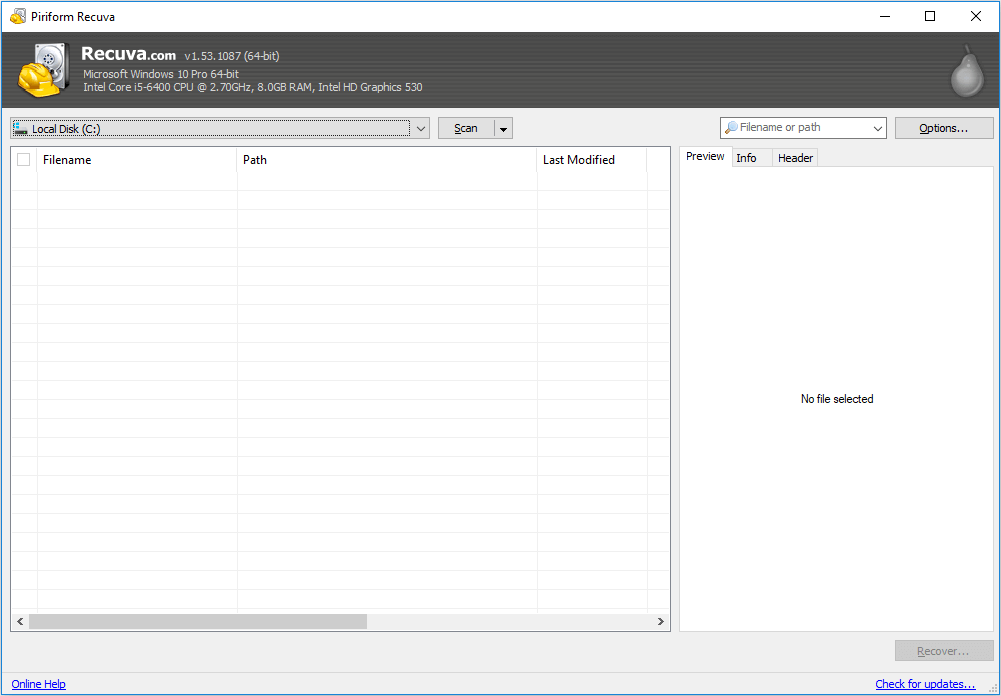
4. Recover My Files
Recover My Files adalah alat pemulihan data populer yang menggunakan proses sederhana untuk membantu pengguna memulihkan semua data yang hilang dari perangkat penyimpanan apa pun dengan mudah.
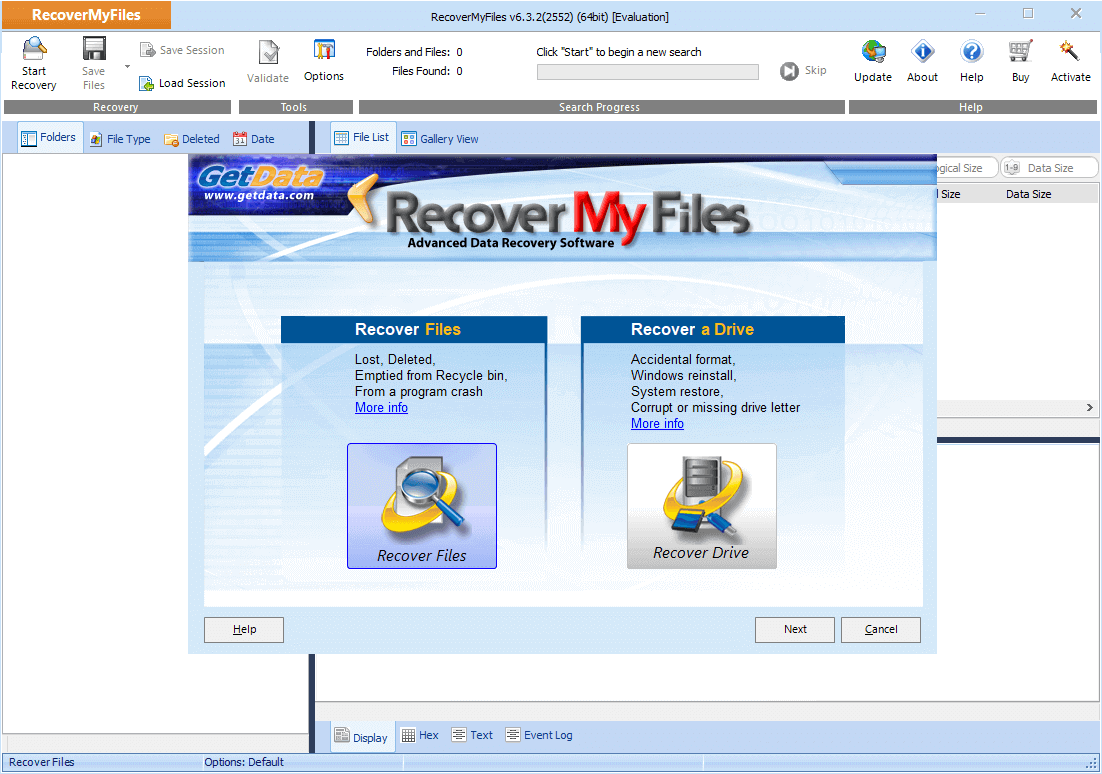
5. Disk Drill
Saat Anda kehilangan data penting dari perangkat penyimpanan apa pun, Anda juga dapat beralih ke perangkat lunak ini. Disk Drill adalah program pemulihan data profesional yang dikembangkan oleh CleverFiles, yang terbukti mampu memindai perangkat penyimpanan eksternal dan internal. Disk Drill bekerja dengan baik pada komputer Windows, yang menjadikannya salah satu alat paling kompetitif di bidang pemulihan data.
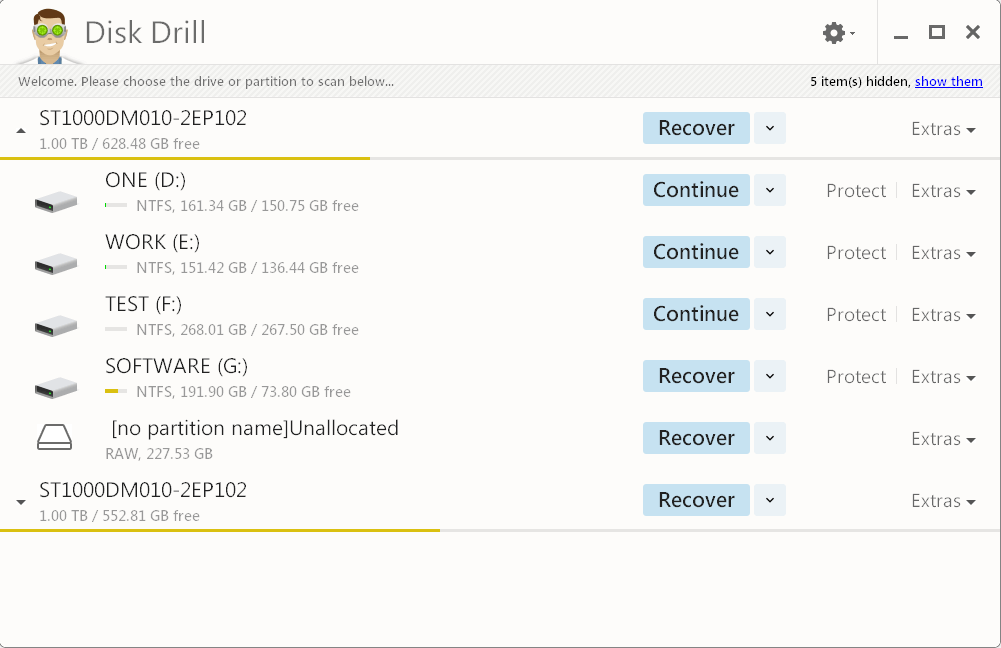
Cara Memulihkan Data dengan Sandisk Data Recovery Software
Unduh dan instal perangkat lunak ini, dan sambungkan kartu SanDisk atau USB flashdisk ke PC Anda untuk memulai proses pemulihan. Pengguna dapat langsung memulihkan data 500MB dengan menggunakan Data Recovery Wizard Free Edition. Bagikan informasi tentang perangkat lunak ini di Facebook atau Twitter Anda untuk meningkatkan kapasitas pemulihan hingga mencapai batas 2GB. Jika data Anda melebihi dari 2 GB, segera tingkatkan ke versi uji coba EaseUS Data Recovery Wizard. Kemudian, ikuti detailnya untuk membatalkan penghapusan data SanDisk:
Langkah 1: Hubungkan kartu Anda ke PC
Masukkan kartu ke card reader, dan hubungkan card reader yang berisi kartu tersebut ke komputer yang sehat dan tidak terinfeksi virus.

Langkah 2: Jalankan perangkat lunak pemulihan data EaseUS dan pindai kartunya.
Buka EaseUS Data Recovery Wizard di PC Anda dan pilih kartu Anda di bawah kolom Perangkat Eksternal. Kemudian klik Pindai untuk mulai menemukan data yang hilang pada kartu SD Anda sekarang.

Langkah 3: Periksa dan pulihkan data yang hilang.
Anda dapat memeriksa dan melihat pratinjau file yang ditemukan dengan mengklik dua kali masing-masing file. Kemudian klik Pulihkan untuk menyimpan file ke lokasi yang aman di PC Anda atau di penyimpanan eksternal.

Kesimpulan
Manfaatkan perangkat lunak pemulihan SanDisk untuk memulihkan file yang terhapus atau hilang dari flashdisk SanDisk, kartu memori, stik memori, stik memori pro duo, USB, atau SanDisk Cruzer. Perangkat lunak pemulihan data SanDisk EaseUS dapat memulihkan foto yang dihapus dari Kartu SD SanDisk. Perangkat ini juga dapat memulihkan file yang hilang dari SanDisk yang diformat atau rusak. Cobalah untuk menyelamatkan data SanDisk Anda sesegera mungkin.
Pertanyaan yang Sering Diajukan Tentang Pemulihan Kartu SD SanDisk
Berikut adalah beberapa pertanyaan terkait tentang pemulihan file SanDisk. Anda bisa teruskan membaca jika masih ragu.
Apa perangkat lunak pemulihan kartu SD terbaik?
5 Perangkat Lunak Pemulihan Sandisk Terbaik - Pilihan Kami:
- EaseUS Data Recovery Wizard
- Stellar Data Recovery
- Recuva
- Recover My Files
- Disk Drill
Di antara semua perangkat lunak di atas, perangkat lunak pemulihan SanDisk EaseUS menempati urutan teratas karena kemampuannya yang luar biasa untuk memulihkan file, foto, dan dokumen SanDisk yang hilang dengan mudah dan cepat.
Bagaimana cara memulihkan data dari SanDisk?
Untuk memulihkan data dari kartu SD SanDisk:
Langkah 1. Jalankan perangkat lunak pemulihan kartu SD dan pindai kartu SD SanDisk.
Langkah 2. Temukan dan lihat pratinjau file kartu SD SanDisk.
Langkah 3. Pulihkan file SanDisk yang hilang.
Bagaimana cara memulihkan data dari SanDisk Cruzer?
Ikuti solusi sederhana berikut ini untuk melakukan pemulihan SanDisk Cruzer.
Langkah 1. Jalankan perangkat lunak pemulihan data USB.
Langkah 2. Pindai semua file yang hilang dari USB.
Langkah 3. Kembalikan semua file yang hilang dari USB.
Artikel Terkait
-
Cara Memulihkan File Photoshop yang Belum Tersimpan atau Dihapus
![author icon]() Tracy King/2022/09/22
Tracy King/2022/09/22
-
Perangkat Lunak Pembatalan Penghapusan Gratis untuk Windows 10
![author icon]() Cedric/2022/09/22
Cedric/2022/09/22
-
Cara Menghapus Virus Shortcut dari PC/Laptop di Windows 11/10/8/7
![author icon]() Brithny/2022/09/22
Brithny/2022/09/22
-
Mengklik Hard Drive? Lihat Cara Memperbaiki Klik Hard Drive Sendiri
![author icon]() Cedric/2022/09/22
Cedric/2022/09/22